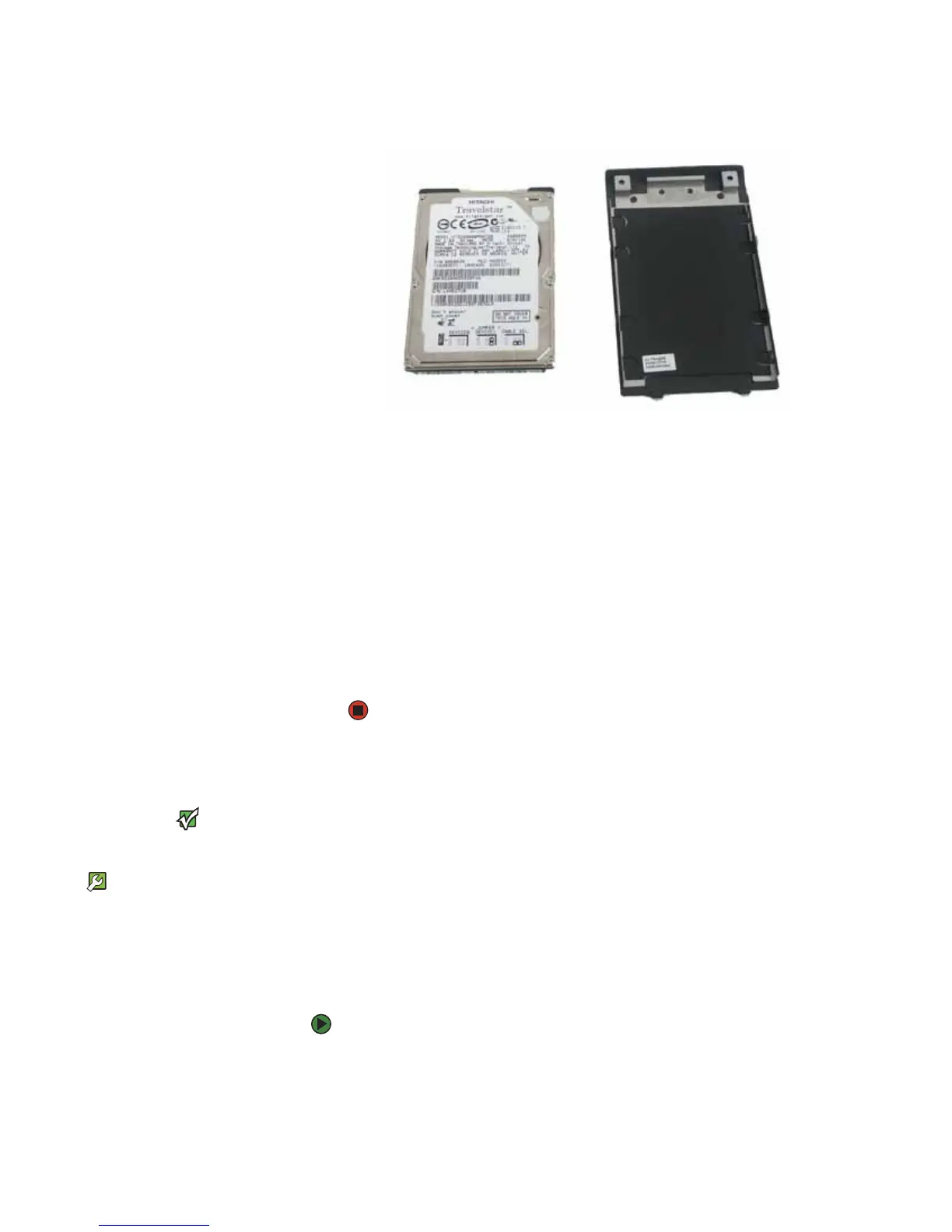Capítulo 3: Mantenimiento y actualización de la computadora portátil www.mx.gateway.com
38
12 Retire la cubierta de la unidad anterior.
13 Inserte la etiqueta de la nueva unidad hacia arriba sobre la cubierta, de
manera que los orificios de los tornillos queden alineados.
14 Ajuste nuevamente los tornillos que fijan la cubierta al disco.
15 Deslice el kit de la nueva unidad de disco en su computadora portátil y
luego ajuste los tornillos de la cubierta.
16 Inserte la batería y coloque nuevamente la computadora portátil
cara arriba.
17 Conecte el adaptador de energía, el cable del módem y el de red. A
continuación, encienda la computadora portátil.
18 Consulte el capítulo Recuperación del sistema que imprimió en el paso 2
para obtener instrucciones acerca de la instalación de Windows, sus
controladores y aplicaciones.
Sustitución del teclado
Importante
Sustituya el teclado sólo por otro similar
proporcionado por Gateway.
Herramientas necesarias
Para sustituir el teclado, necesita un
destornillador Phillips pequeño y un
destornillador pequeño de hoja plana.
Si el teclado está dañado, puede sustituirlo por otro teclado similar que obtenga
de Gateway.
Extracción del teclado
Para extraer el teclado:
1 Siga las indicaciones que encontrará en la sección “Prevención de
descargas electrostáticas”, en la página 30.
2 Apague la computadora portátil.
